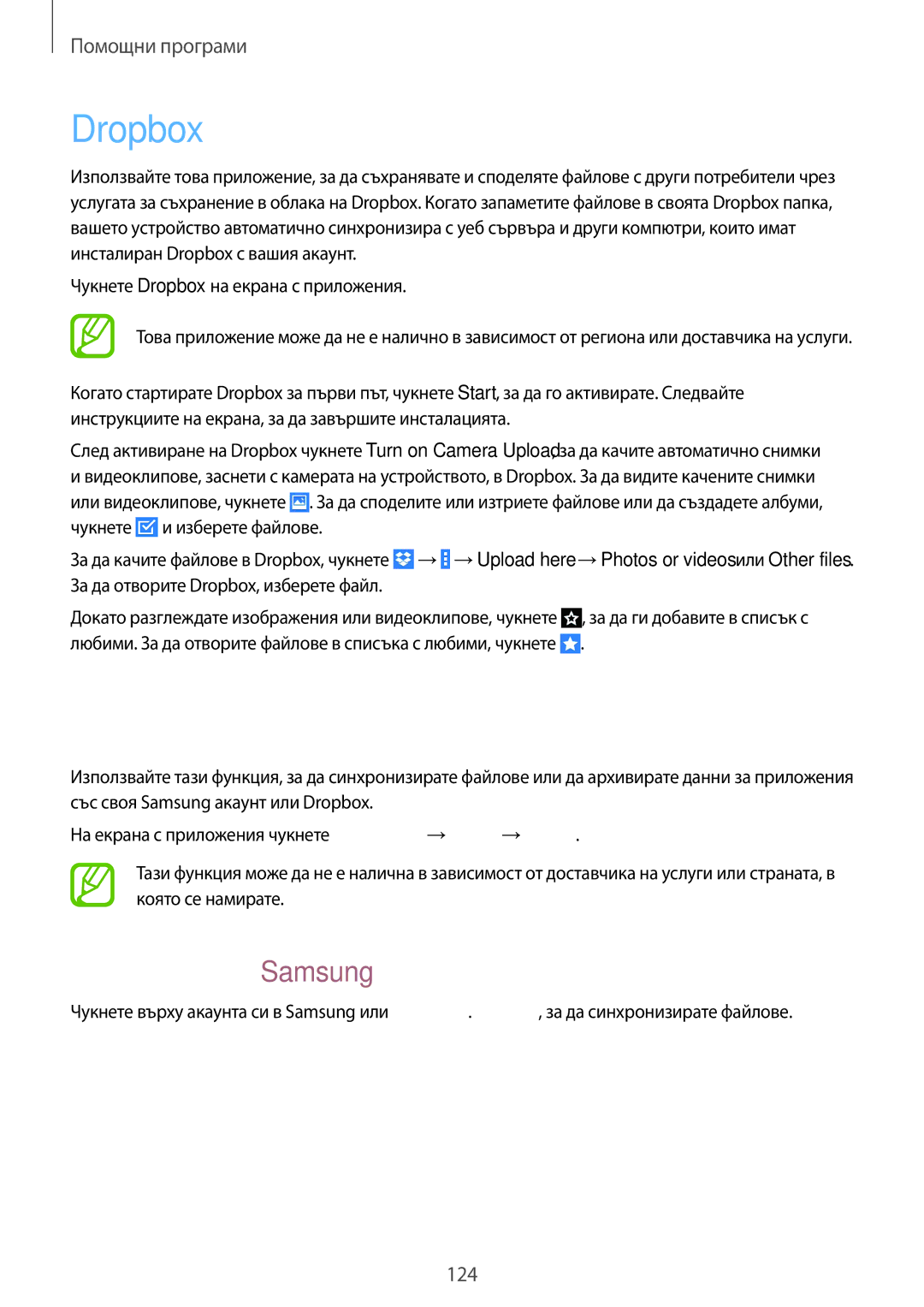Помощни програми
Dropbox
Използвайте това приложение, за да съхранявате и споделяте файлове с други потребители чрез услугата за съхранение в облака на Dropbox. Когато запаметите файлове в своята Dropbox папка, вашето устройство автоматично синхронизира с уеб сървъра и други компютри, които имат инсталиран Dropbox с вашия акаунт.
Чукнете Dropbox на екрана с приложения.
Това приложение може да не е налично в зависимост от региона или доставчика на услуги.
Когато стартирате Dropbox за първи път, чукнете Start, за да го активирате. Следвайте инструкциите на екрана, за да завършите инсталацията.
След активиране на Dropbox чукнете Turn on Camera Upload, за да качите автоматично снимки
ивидеоклипове, заснети с камерата на устройството, в Dropbox. За да видите качените снимки
или видеоклипове, чукнете ![]() . За да споделите или изтриете файлове или да създадете албуми, чукнете
. За да споделите или изтриете файлове или да създадете албуми, чукнете ![]() и изберете файлове.
и изберете файлове.
За да качите файлове в Dropbox, чукнете ![]() →
→![]() →Upload here →Photos or videos или Other files. За да отворите Dropbox, изберете файл.
→Upload here →Photos or videos или Other files. За да отворите Dropbox, изберете файл.
Докато разглеждате изображения или видеоклипове, чукнете ![]() , за да ги добавите в списък с любими. За да отворите файлове в списъка с любими, чукнете
, за да ги добавите в списък с любими. За да отворите файлове в списъка с любими, чукнете ![]() .
.
Облак
Използвайте тази функция, за да синхронизирате файлове или да архивирате данни за приложения със своя Samsung акаунт или Dropbox.
На екрана с приложения чукнете Настройки →Общи →Облак.
Тази функция може да не е налична в зависимост от доставчика на услуги или страната, в която се намирате.
Синхронизиране с акаунт в Samsung
Чукнете върху акаунта си в Samsung или Настройки синхр., за да синхронизирате файлове.
124